Win7系统崩溃一键还原怎么办?还原步骤有哪些?
- 电脑攻略
- 2024-12-14
- 44
随着电脑的普及和应用范围的扩大,我们对电脑的依赖性越来越强。然而,在使用过程中,我们常常会遇到系统崩溃的情况,这给我们的工作和生活带来了很多不便。幸运的是,Win7系统提供了一键还原功能,它可以帮助我们快速修复系统崩溃问题,让我们的电脑重新回到正常状态。本文将详细介绍如何使用Win7系统的一键还原功能来修复系统崩溃。

一、检查硬件连接是否正常
在进行一键还原之前,首先需要检查电脑的硬件连接是否正常。包括检查电源线、数据线、内存条等硬件是否牢固连接,以确保硬件问题不是导致系统崩溃的原因。
二、备份重要数据
在进行系统还原之前,建议用户先备份重要数据。因为系统还原会恢复到之前的状态,可能会导致部分数据丢失。通过备份数据,可以最大程度地避免数据丢失的风险。
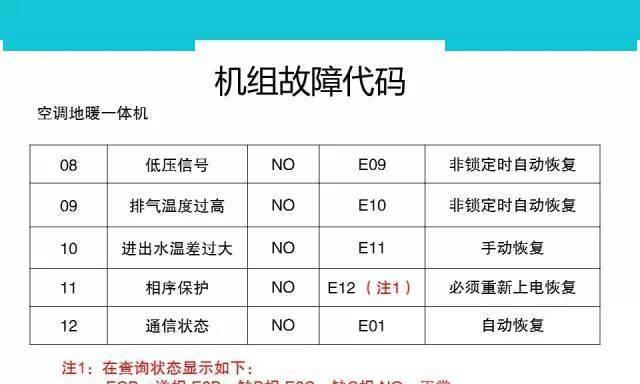
三、打开一键还原功能
在Win7系统中,一键还原功能被集成在系统恢复选项中。用户可以通过按下F8键,在启动时进入高级启动选项界面,选择“修复你的计算机”选项,然后选择“系统还原”。
四、选择还原点
在进入系统还原界面后,用户需要选择一个合适的还原点。还原点是系统在进行某些重要操作之前自动生成的一个快照,包括软件安装、系统更新等操作。用户可以根据自己需要选择最近的还原点,以便恢复到相对较新的系统状态。
五、确认还原操作
在选择完还原点后,系统会弹出一个确认窗口,用户需要仔细阅读窗口中的提示信息,并确保自己选择的还原点是正确的。在确认无误后,点击“下一步”按钮继续操作。

六、等待还原完成
在确认还原操作后,系统会自动开始进行还原操作。这个过程需要一定的时间,请耐心等待系统完成。
七、重启电脑
在还原操作完成后,系统会自动重启电脑。用户需要注意保存好未保存的工作,并关闭其他程序,以免数据丢失。
八、检查修复效果
重启电脑后,用户需要仔细检查系统是否恢复正常。包括桌面图标是否正常显示,应用程序是否可以正常启动等。如果发现问题仍然存在,可能需要再次进行系统还原。
九、注意事项
在使用一键还原功能进行系统修复时,需要注意以下事项:确保电脑有足够的电量;不要中途断电或强制关机;在还原过程中不要进行其他操作等。
十、定期维护系统
为了避免系统崩溃和数据丢失的风险,建议用户定期维护系统。包括及时安装系统更新、清理垃圾文件、杀毒等操作,保持系统的健康状态。
十一、寻求专业帮助
如果在使用一键还原功能时遇到问题,或者经过多次尝试仍然无法修复系统崩溃,建议用户寻求专业的技术支持。专业的技术人员可以帮助用户解决各种系统问题,并提供更为详细的解决方案。
十二、
Win7系统提供了一键还原功能,能够帮助用户快速修复系统崩溃问题。通过检查硬件连接、备份重要数据、打开一键还原功能、选择合适的还原点、确认还原操作、等待还原完成、重启电脑、检查修复效果、注意事项、定期维护系统和寻求专业帮助等步骤,用户可以有效地修复Win7系统崩溃问题,恢复电脑的正常使用。在日常使用中,我们应该定期维护系统,以减少系统崩溃的风险。
版权声明:本文内容由互联网用户自发贡献,该文观点仅代表作者本人。本站仅提供信息存储空间服务,不拥有所有权,不承担相关法律责任。如发现本站有涉嫌抄袭侵权/违法违规的内容, 请发送邮件至 3561739510@qq.com 举报,一经查实,本站将立刻删除。